在现代网络管理中,交换机的镜像功能是一个至关重要的工具,它能够帮助网络管理员监控和诊断网络问题,确保网络的稳定和安全。但在实际操作中,许多用户对于如何查看和应用这一功能存在疑问。本文将详细指导您如何查看交换机的镜像功能,并解释其在维护网络安全中的作用。
交换机镜像功能的定义与作用
在深入操作步骤之前,我们首先理解交换机镜像功能的基本概念及其作用。交换机镜像,也常被称为端口镜像、端口监控或者SPAN(SwitchedPortAnalyzer),是一种网络监控技术,能够将网络交换机上一个或多个端口的流量复制到另一个指定的端口。通常这个被指定的端口连接着网络分析器或监控设备,使得管理员可以分析和记录经过该端口的数据包。
该功能的主要作用如下:
监控网络流量:通过镜像功能,管理员能够捕获和分析网络中特定流量,及时发现异常行为或网络问题。
诊断故障:当网络出现问题时,通过镜像功能可以将问题流量发送到分析工具,以帮助快速定位问题的来源。
安全监控:镜像功能可用于记录可疑或非法的数据流量,用于后期安全事件的取证和分析。
性能分析:通过监控网络流量,可以对网络的性能进行评估和优化,确保网络资源被合理利用。

如何查看交换机的镜像功能?
第一步:登录交换机
您需要登录到交换机的管理界面。不同品牌和型号的交换机登录方法可能会有所不同,但通常都是通过Web界面或命令行界面(CLI)进行登录。
第二步:进入配置模式
登录后,需要进入配置模式。在大多数交换机上,您可能需要输入类似“enable”或“configt”的命令,以切换到全局配置模式。
第三步:查找镜像配置
在进入配置模式后,您可以通过“showrunning-config”或“showconfiguration”命令查看当前的配置信息。查看是否有类似“monitorsession”、“spanning”或“mirroring”等相关命令配置,这些都是交换机镜像功能的关键词。
第四步:详细的镜像设置
在确认镜像功能已经设置之后,可以使用“showmonitorsession[sessionnumber]”或者“showspan”命令详细查看镜像的具体设置,包括源端口和目的端口等信息。
第五步:理解输出信息
命令的输出通常会展示镜像会话的详细信息,包括镜像的源端口和目的端口、镜像类型(如本地、远程等)以及相关参数。这将帮助您理解当前的镜像设置情况。
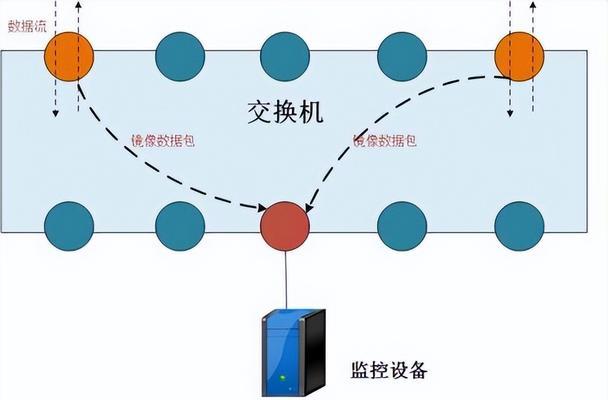
应用交换机镜像功能的步骤
一旦了解如何查看交换机镜像设置,接下来是实际配置镜像功能的步骤。
步骤一:选择源端口和目的端口
需要确定您想要监控的流量源端口以及您希望将镜像流量发送到的目的端口。
步骤二:配置镜像会话
在配置模式下,使用如下格式的命令创建一个新的镜像会话:
```
monitorsession[session_number]sourceinterface[source_interface]both
monitorsession[session_number]destinationinterface[destination_interface]
```
这里,`session_number`是您定义的镜像会话编号,`source_interface`是需要监控的端口,`destination_interface`是镜像流量需要发送到的端口。
步骤三:激活并验证镜像会话
配置完成之后,使用“noshutdown”命令激活镜像会话。然后再次使用之前提到的“showmonitorsession”命令来验证设置是否正确应用。
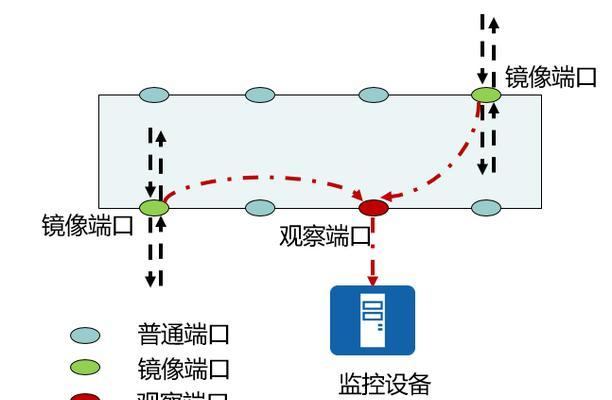
常见问题解答
在实际使用交换机镜像功能时,可能会遇到一些常见问题,下面进行简要解答:
如何确保镜像流量是实时的?
确保交换机的镜像功能配置正确,并且目的端口连接的监控设备有足够性能处理实时流量。
镜像功能会对网络性能产生影响吗?
是的,镜像功能会在一定程度上占用网络资源,尤其是当被镜像的流量非常大时。因此建议仅在需要时使用镜像功能,并在监控结束后及时关闭。
如果我的交换机是多层交换机,还能使用镜像功能吗?
是的,无论是二层还是多层交换机,通常都支持镜像功能。但具体命令和操作可能会略有不同,需要参考您设备的具体文档。
交换机的镜像功能是一个强大的网络监控工具,它允许网络管理员实时监控和分析网络流量,这对于维护网络稳定性和安全性至关重要。通过以上步骤,您可以轻松查看和配置交换机的镜像功能,从而更好地管理您的网络环境。
在学习如何查看交换机镜像功能及其应用过程中,始终要记住一点:虽然这项技术非常有用,但它也可能对网络性能产生影响。只有在必要时使用,并且在使用后及时关闭镜像会话,以保证网络运行效率。希望本文能为您提供清晰、系统的知识指导,助您在网络管理中事半功倍。
标签: #交换机





